Kun Windows 8 GA julkaistiin näkyvissä,Microsoft on julkaissut heidän toiseksi suurimman tuotteensa, Microsoft Office 2013, seuraavan version. Tällä hetkellä se on vain Consumer Preview, mutta se tarjoaa käyttäjille kuitenkin riittävän perustan kuvan siitä, mitä lopullinen versio tuo tietotekniikkamaailmaan . Samaan Windows 8: n metro-tyyliseen käyttöliittymään liitettynä Microsoft Office 2013: n suunnittelu ja toiminnallisuus on virtaviivaistettu toimimaan sekä tietokoneiden että tablet-laitteiden kanssa. Vaikka ensi silmäyksellä se näyttää olevan paljon erilainen kuin edeltäjänsä, se on pohjimmiltaan sama tuote, johon on lisätty muutama parannus ja lisäys täällä. Pääpaino on ollut asiakirjojen jakamisen parantamisessa SkyDrive-pilvipalvelun avulla ja käyttämällä sitä pääsyä muokkaamaan etäpaikoista. Tässä artikkelissa tarkastellaan vanhojen ominaisuuksien parannuksia ja uusien lisäämistä Microsoft PowerPoint 2013 -ohjelmaan.
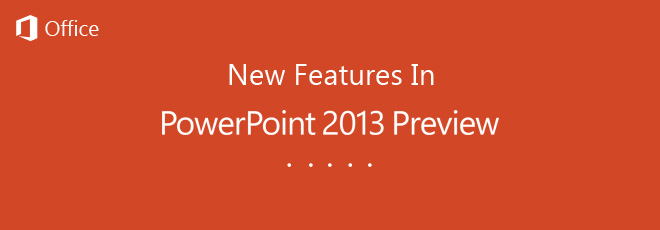
Vaikka vanhoja ominaisuuksia on parannettu, mukaan lukienhienostuneet animaatiot, parempi Presenter View ja parannettu kommentointijärjestelmä, uudet ominaisuudet, kuten Kohdistusoppaat, Mahdollisuus yhdistää muotoja ja laajakuvamalleja eri värivalinnoilla, ovat nyt osa Microsoft PowerPoint 2013: ta.
Uudistettu aloitussivu
PowerPoint 2013: n aloitussivu on saatukaivattu kasvohoito. Edellisen version, Microsoft Office 2010, aloitussivu näytti erittäin siveltämältä ja jopa hämmentävältä joillekin käyttäjille. Uuemmassa versiossa aloitussivua on uudistettu, jotta käyttäjät voivat käyttää nopeasti paikallisesti saatavilla olevia malleja sekä online-tietokantaa. Verkkopohjat on jaettu useisiin luokkiin, kuten liiketoiminta, teollisuus, pienyritykset, esittely, orientaatio, suunnittelijoukot, 4: 3, media, luonto, markkinointi jne. Vaikka uusia esityksiä voidaan luoda pääikkunasta, vasen sivupalkki näyttää kaikki äskettäin käydyt esitykset.
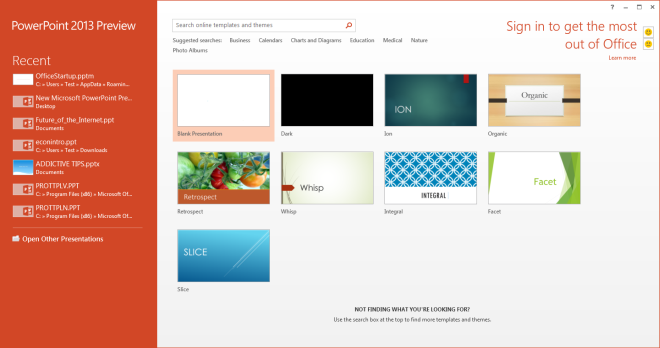
Mallien väriteemat
Malleja voidaan käyttää eri väreilläteemoja. Jos teeman mukana tulee esimerkiksi vaalea värimaailma ja haluat käyttää tummempia värejä, napsauta vain mallia, niin kaikki käytettävissä olevat värimaailmat tulevat näkyviin. Voit valita haluamasi käytettäväksi esityksessäsi. Aivan kuten aiemmat versiot, voit myös muuttaa mallin elementtien väriä ja tyyliä manuaalisesti.
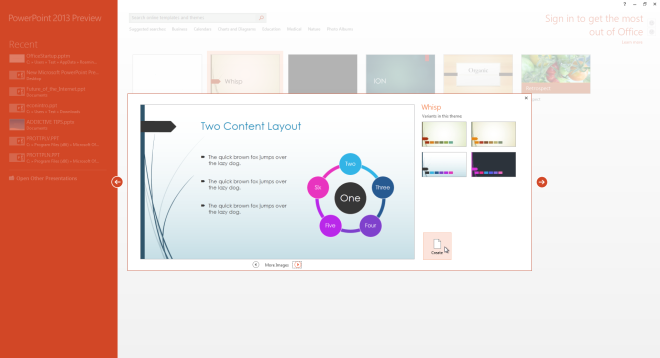
Parannettu Presenter View
Näyttöön tulee PowerPoint 2013: n Presenter Viewvasemmalla puolella oleva Aktiivinen dia, oikeassa yläkulmassa Seuraava, kun taas nykyisen dian huomautukset näkyvät oikeassa alakulmassa. Ajastin ilmestyy nykyisen diaesityksen esikatselun yläpuolelle, ja lisäohjaimet ovat saatavilla Presenter View -ikkunan ylä- ja alareunassa.
Presenter View oli saatavilla myösMicrosoft PowerPointin aiemmissa versioissa, sitä ei ole aktivoitu oletuksena. Käyttäjien piti navigoida Diaesitys-välilehteen ja ottaa Presenter View käyttöön, jotta se näkyy toissijaisessa näytössä. Tästä syystä monet ihmiset eivät olleet tietoisia sen olemassaolosta aiemmissa PowerPoint-versioissa. Microsoft näytti ymmärtävän tämän viimeisimmässä julkaisussa ja on ottanut sen käyttöön oletuksena. Nyt aina, kun suoritat diaesityksen, Presenter View tulee näkyviin, jos tietokoneeseen on kytketty useita näyttölaitteita. Joitakin muutoksia on tehty myös konsoliin. Nyt sinulla on ylimääräinen laserosoittimen kynätyökalu, jolla voidaan zoomata diojen osia, nähdä kaikki dioja kerrallaan ja mahdollisuus vaihtaa diaesitys ja esittelynäkymät kytkettyjen näyttömonitorien välillä.
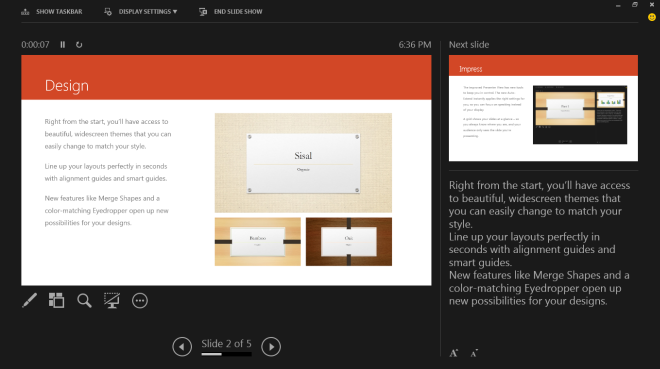
Tilin hallinta
Tilinhallinta-ikkunassa voitmuodostaa yhteyden SkyDrive-tiliisi ja lisätä palveluita käytettäväksi PowerPointin kanssa. Kirjaudu sisään Microsoft-tiliisi, ja se muodostaa automaattisesti yhteyden SkyDrive-tiliisi. Voit käyttää samaa tiliä kirjautuaksesi sisään Microsoft Office 2013 -palveluun eri laitteilla. Tällä tavalla kaikki tallennetut asiakirjat synkronoidaan pilveen ja ovat käytettävissä katselua ja muokkaamista varten mistä tahansa laitteesta. Tämän vuoksi asiakirjoja ei tarvitse kantaa siirrettävissä tallennusasemissa. SkyDrive-tilin avulla voit helposti jakaa esityksesi ja kutsua muita yhteistyöhön vaadittavista esitysprojekteista.
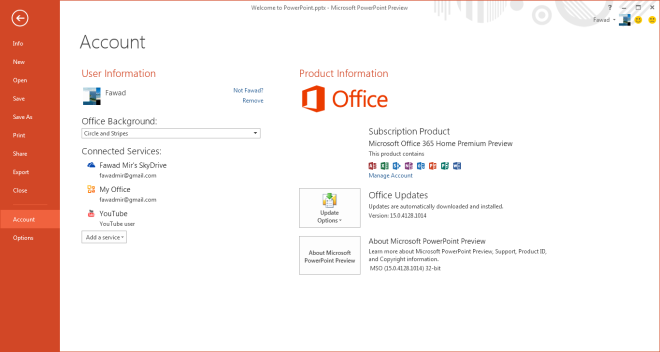
Jaa dokumentteja, joita voidaan tarkastella ja muokata selaimessa
Osakevaihtoehto tarjoaa useita tapoja jakaaasiakirjan muiden kanssa. Voit kutsua ihmisiä määrittämällä heidän sähköpostiosoitteensa, lähettämällä heille linkin Näytä ja muokkaa asiakirjaa, Lähetä asiakirja sosiaalisiin verkostoihin, Lähetä se muille liitteenä (PPTX), URL-osoitteena, PDF: nä, XPS: nä tai Internet-faksina, esitä se online-tilassa, jotta muut voivat tarkistaa esityksen selaimistaan ja julkaista dioja mihin tahansa kirjastoon tai SharePoint-sivustoon. Vastaanottavan pään henkilön ei tarvitse olla Microsoft Office -sovellusta järjestelmäänsä voidakseen katsoa tai muokata asiakirjaa. Jos heillä on Windows Live ID, kaikki voidaan suorittaa selaimen sisältä.
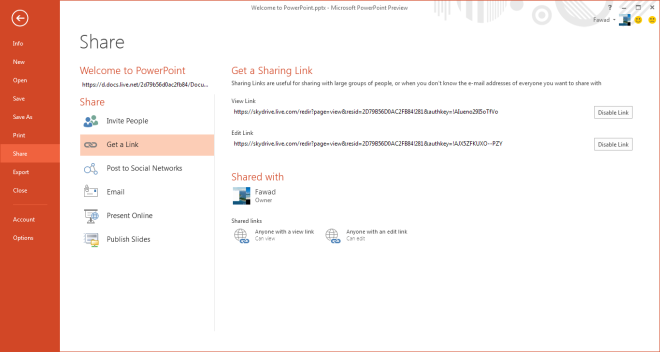
Laajakuva ja koko näytön tuki
PowerPoint 2013 tarjoaa runsaasti laajakuvanäyttöämalleja ja teemoja. Edellisessä versiossa voit myös siirtyä laajakuvatilaan, mutta sinun oli kuitenkin vaihdettava manuaalisesti diojen kuvasuhdetta, mikä myös muutti diojen elementtien kokoa. PowerPointin uudessa versiossa on sisäänrakennettu tuki laajakuvanäytöille. Lisäksi editointiin on saatavana myös uusi koko näytön tila. Sen avulla voit katsella dioja ja muokata niitä kuluttaen käytettävissä olevaa näyttötilaa. Nauha, joka sisältää kaikki muokkausvaihtoehdot, voidaan aktivoida ja deaktivoida kätevästi sijoitetusta painikkeesta oikeassa yläkulmassa.
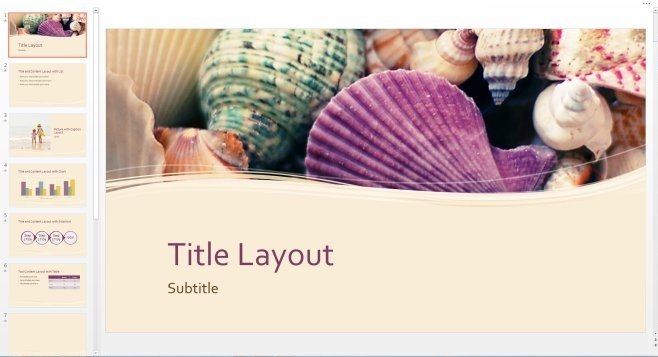
Käyttöliittymän muutokset ja ruudunäkymä
UI: hen liittyy useita muutoksiaPowerPoint 2013. Ensinnäkin kaikki tuntuu sujuvammalta, kohdistimen liikkeestä kirjoittaessasi siihen, miten animaatiot näkyvät esityksessäsi. Microsoft on myös yrittänyt parantaa käyttöliittymän ulkoasua. Pään käyttöliittymässä on nyt saatavana painikkeita siirtyäksesi edellä mainittuun koko näytön näkymään ja käyttääksesi huomautuksia ja kommentteja.
Toinen tervetullut muutos käyttöliittymään on, että paljonAsetukset, jotka aiemmin näkyivät erillisissä valintaikkunoissa, ovat nyt käytettävissä ruutujen kautta, ne näkyvät oikealla puolella. Jos esimerkiksi napsautat PowerPoint 2010: ssä hiiren kakkospainikkeella diaa ja valitset Muotoile tausta, erillinen valintaikkuna avautuu. Voit tehdä muutoksia diaan, mutta valintaikkuna kattaa diaan, ja sinun on siirrettävä sitä manuaalisesti, jotta voit tarkastella kaikkia dioelementtejä. Lisäksi, kun valitset Muotoile tausta -vaihtoehdon erillisen valintaikkunan avaamisen sijasta, ruutu lisätään oikealle puolelle. Kaikki, mitä muutat ruudusta, näkyy dioissa reaaliajassa. Se tarkoittaa, että sinun ei tarvitse avata ja sulkea valintaikkunaa uudestaan ja uudestaan nähdäksesi muutokset. Aivan kuten muissa Office 2013 -sovellussovelluksissa, se sisältää Online-kuvat-vaihtoehdon, jonka avulla voit lisätä taustakuvan nopeasti diaan suosikkikuvasi resurssista; Voit valita kuvan Office.com Clip Art -kirjasto, Bing-kuvahaku tai omalta SkyDrive- ja Flickr-tililtäsi.
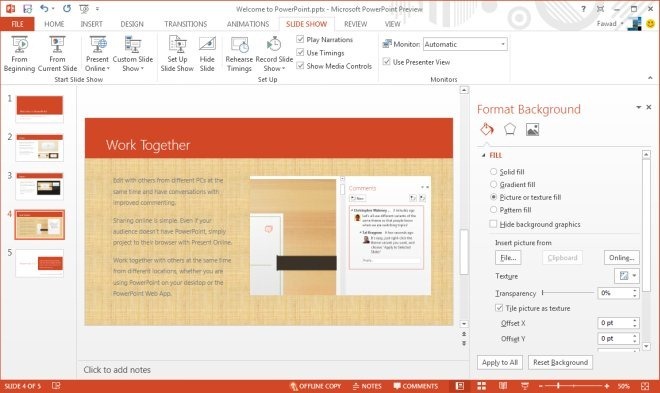
Kohdistusoppaat, yhdistämismuodot ja automaattisen tekstin kääre
Uusi ominaisuus, joka sisältyy PowerPoint 2013, assamoin kuin Word 2013, on Alignment Guides. Sen avulla voit kohdistaa objektit ja tekstin diassa helposti suhteessa toisiinsa. Objektien kohdistusvaihtoehdolla voit yhdistää erilaisia muotoja toisiinsa. Esimerkiksi, jos haluat yhdistää kaksi muotoa, kohdistusoppaat auttavat sinua säätämään niitä nopeasti ylä-, ala-, vasemman ja oikean reunan mukaan. Toinen erittäin hyödyllinen ja kaivattu ominaisuus, joka on lisätty PowerPoint 2013: hon, on tekstin automaattinen kääre. Kun kuvaan lisätään dioja, joissa on tekstiä, teksti mukautuu automaattisesti kuvan ympärille, jotta päällekkäisyyksiä ei olisi.
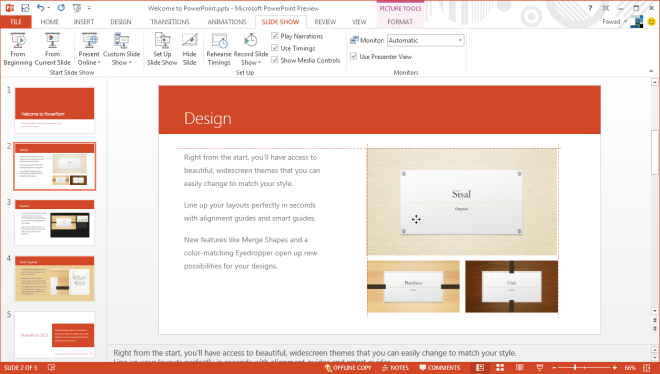
Lisää online-video, kuva ja ääni
PowerPoint 2013: n avulla voit nyt lisätä videoita,kuvia ja äänitiedostoja suoraan Internetistä, lataamatta niitä ensin tietokoneellesi. Ajattele sitä esityksen upotettuna objektina. PowerPointin edellisessä versiossa oli myös mahdollisuus lisätä videoita verkosta, mutta joudut kuitenkin kopioimaan tarvittavan videon upotuskoodin ja liittämään sen PowerPointiin. Uusimman version avulla voit lisätä online-videon esitykseesi käyttämällä integroitua Bing-videohakua, SkyDrive-tiliä, YouTubea tai videon upotuskoodia. Voit esimerkiksi lisätä YouTube-videon vain etsimällä sitä, valitsemalla haluamasi videon hakutuloksista ja napsauttamalla OK upottaaksesi sen esitykseesi.
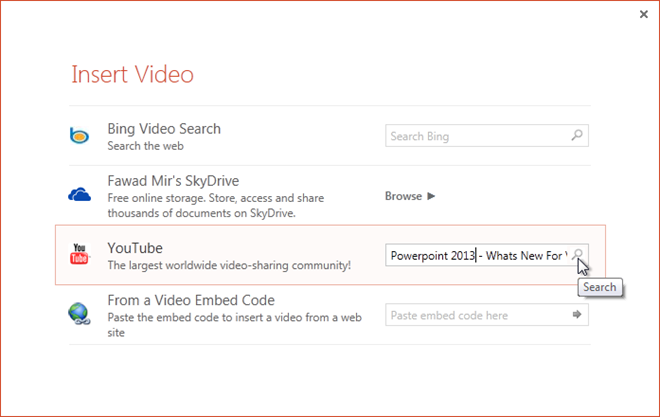
Kuvan tulokset on oletuksena asetettu näyttämäänkuvat, jotka on lisensoitu Luo yleinen -osiossa, joten se eliminoi tekijänoikeusrikkomusten mahdollisuuden, kun käytät online-kuvaa esityksessäsi. Voit myös katsoa kaikki haun Web-tulokset.
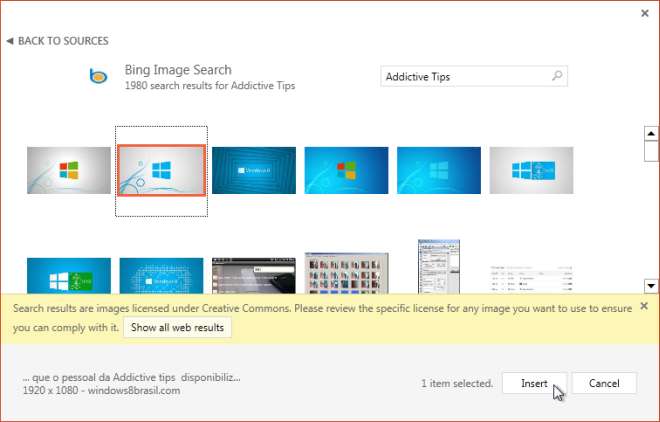
Vie esitys WMV- ja MPEG-4-videoina
PowerPoint 2010: n avulla voit myös tallentaaesitys videona, mutta vain WMV-muodossa. PowerPoint 2013 -ohjelmassa lisätään toinen muoto, MPEG-4, jotta muunnettu esitys tallennetaan videoformaattiin. MPEG-4-muodon lisäämisen ansiosta esitysvideo voidaan toistaa suoraan monilla mediasoittimilla ja laitteilla. Nyt käyttäjät eivät vaadi muihin kuin Windows-laitteisiin asennettua Windows Media CODECia esityksen katseluun. Myös kannettavat laitteet ja monet LCD / LED-televisiot ovat rakennettu tukemaan MPEG-4-muodon toistamista. Mene vain Vie ja valitse Luo video. MPEG-4-muodossa on saatavana kaikki muut vaihtoehdot, mukaan lukien tarkkuus, ja se, käytetäänkö tallennettuja ajoituksia ja kerroksia.
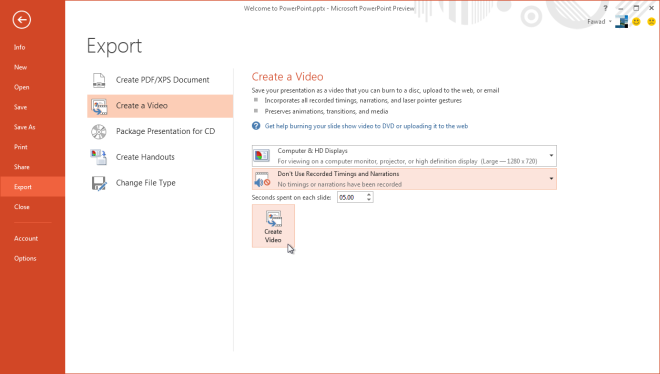
tuomio
Loppujen lopuksi juuri esitelty ja parannettuPowerPoint 2013: aan lisättyjen ominaisuuksien kanssa näyttää siltä, että Microsoft on työskennellyt todella kovasti parantaakseen kaiken, mitä ohjelmalla on tarjolla, toimivuutta ja saatavuutta. Ominaisuudet, jotka olivat aiemmin melkein piilotettu, ovat nyt entistä selkeämpiä uudelle käyttäjälle. Monipuolisen käyttöliittymänsä ansiosta, koska useita valintaikkunoita on muutettu pääikkunan ruuduiksi, PowerPoint 2013 on ehdottomasti hyvä esitysapuohjelma käytettäväksi sekä tietokoneissa että tableteissa.













Kommentit